发布时间:2024-11-18
特价活动:>>>> 用友U8、T6、T+、T3软件产品4折优惠,畅捷通T+cloud、好会计、好业财、好生意云产品8折优惠,另有话费赠送。
用友U8V12.1(V12.0)在Windows11(10)跳过环境检测(IE Web Control 组件)成功安装的方式
常有客户问用友U8V12.1(V12.0)软件在Windows11(10)系统上安装,其实因为这种U8系统还是建议安装在服务器操作系统上,不然可能会出现错误,不管咋整吧,还是有许多的网友不愿意做服务器操作系统,那就使用的是Windows11(10),但在安装的时候经常检测不过去,最多的是IE Web Control 组件不通过,如下图所示
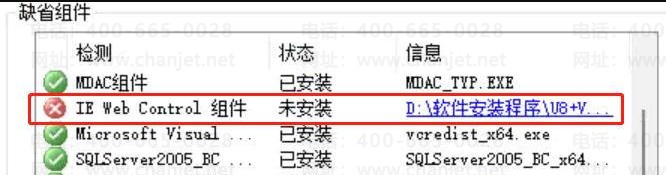
用友U8+V12.1软件是不支持在win10系统上安装的,原因是环境检测时,iewebcontrols这一项通过不,不管怎么安装都不行,那么怎么在win10上跳过环境检测,我们来说一下,不过整个设置需要设置一下注册表哦,由于注册表修改太过于复杂,尽量跟着教程操作哈;
安装Web控件时,安装程序把IIS10误认成IIS1,因此一直报错, 解决方法是修改注册表,暂时骗过控件安装程序,安装完成后再改回注册表。
注册表修改方法如下: 在WIN10中,在“Cortana”框中输入:regedit,打开注册表编辑器,找到“HKEY_LOCAL_MACHINE\SYSTEM\CurrentControlSet\Services\W3SVC\Parameters”,右侧的项“MajorVersion”其十进制值是“10”,改为“9”后保存(安装完Web控件或安装完U8后再改回10);
因为操作有些麻烦,做了一个注册表文件reg,下载直接双击倒入即可;
根据不同的系统,对应下载的文件,64位win10系统双击:WebControls-X64.reg,32位win10系统系统双击:WebControls-X86.reg;
以下是在win10系统上成功安装用友U8+V12.1的图示。
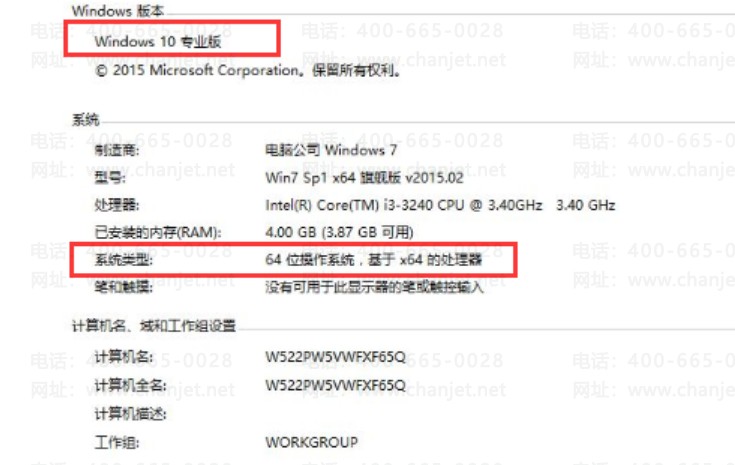

截屏,微信识别二维码
客服QQ:5151867
(点击QQ号复制,添加好友)